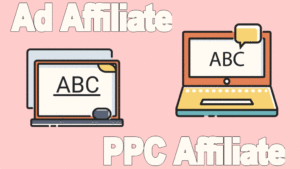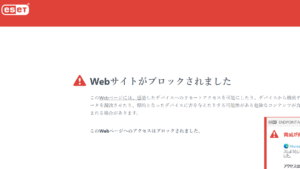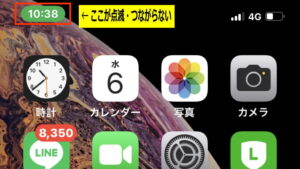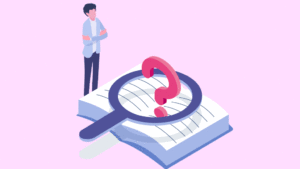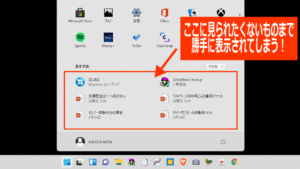秋田です。
今回の記事はいつものように・・・忘備録・備忘録です。
Windows10、Lenovo Thinkbook15でマウスを使っている時、かつ文字入力等の操作をしている時に、タッチパッド上に両手の付け根部分が当たることから・・・
■ 勝手にカーソルが移動したり
■ リターンキーを押したようになったり・・・でメチャクチャ使いにくい状況でした。
今回の記事であなたのプラスになること
・ワンタッチでタッチパッドを無効にする方法
・精神衛生上、非常にラクになること
・ワンタッチでタッチパッドを無効にする方法
・精神衛生上、非常にラクになること
をご案内します。
目次
タッチパッドを簡単に無効にする方法(Lenovo Thinbook15)
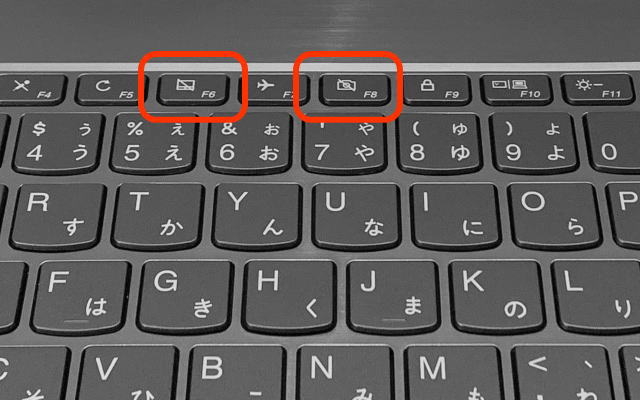
簡単でした。
■ F6 または F8 を押下します。
もしファンクションキーの機能を外していたり、Shiftキーを同時に押下することで従来のファンクションキーの役割に設定している人なら・・・
■ Shiftキー+F6 または Shiftキー+F8 押下でOKです。
これでカーソルが勝手に動いたり、知らない間にリターンキーを押しているというイライラがなくなりました。
メデタシめでたしでした。
まとめ
ドライバやBIOSから何とかならないかな、といろいろ試行錯誤しましたけど・・・意外とあっけない方法で解決できました!
(実は解決するまでググることを含めて数時間かかってしまいました)
【まとめ】
・意外と簡単、ラクな方法が存在した。
・自分ごとながら・・・忘備録・備忘録的に残しておくことは大事かな。
・意外と簡単、ラクな方法が存在した。
・自分ごとながら・・・忘備録・備忘録的に残しておくことは大事かな。
ここまで本当にありがとうございました。